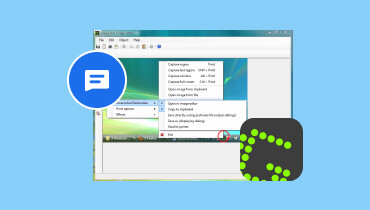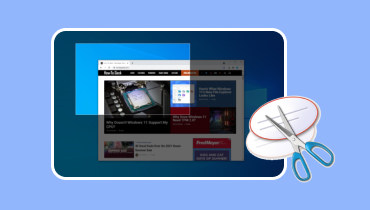Hva er TinyTake Screen Recorder: En omfattende gjennomgang
TinyTake Screen capture er designet for å ta skjermbilder og ta opp skjermer på skrivebord. Uansett om du skal lage en instruksjonsvideo for øvelse, presentasjon eller introduksjon. TinyTake-skjermfangst presenterer alle høydepunktene for å mette dine nødvendigheter. Den kan møte brukernes behov, for eksempel brukervennlighet, redigeringsmuligheter og generell ytelse. I dette innlegget kan du lære mer om dette sofistikerte verktøyet, dets funksjoner, fordeler, ulemper og mer. Bortsett fra det, sjekk også det ledende alternativet til TinyTake fra Vidmore.
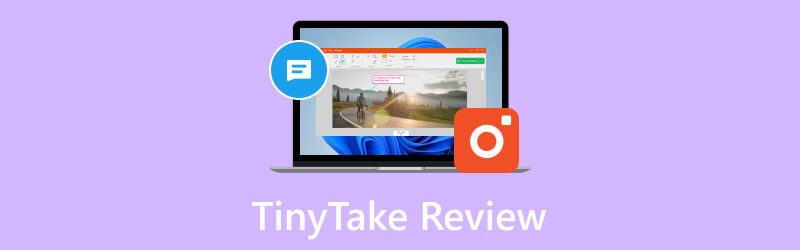
SIDEINNHOLD
Del 1. TinyTake Review
TinyTake er et skjermfangst- og opptaksverktøy for Windows- og Mac-klienter. TinyTake-skjermopptak tilbyr alle høydepunktene for å møte dine behov. Enten du trenger å lage en produktveiledning eller anmeldelse, en presentasjon eller enkle skjermbilder. Ikke bare kan den ta skjermbilder, men den tilbyr også alternativer for å kommentere bildene. Du kan enkelt dele TinyTake-opptakene dine på YouTube eller distribuere dem til lagringsenheter. Den kommer også med 2 gigabyte distribuert lagringsplass og en nettskjerm for lagring og visning av bildene og utklippene dine. Du kan øke lagringskapasiteten på nettet ved å kjøpe de oppgraderte.
Nøkkelegenskaper
• Ta en video eller et skjermbilde. Brukere kan ta et skjermbilde eller video (opptil 120 minutter) av det de kan se på skrivebordsskjermen. De kan velge typen skjermopptak eller opptaksskjerm de vil lage fra skrivebordsklientmenyen.
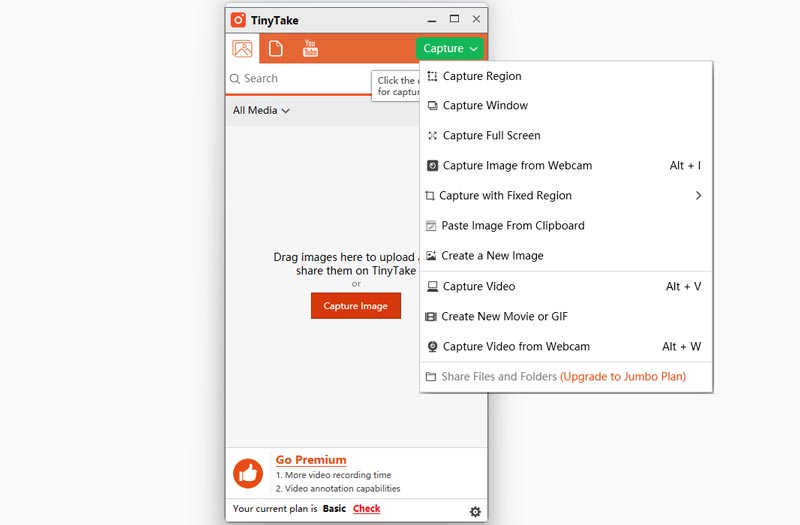
• Kommenter skjermbilder og videoer. Brukere kan kommentere sine skjermfangede bilder og opptak med en tekstboks, pil, utheving og mer.
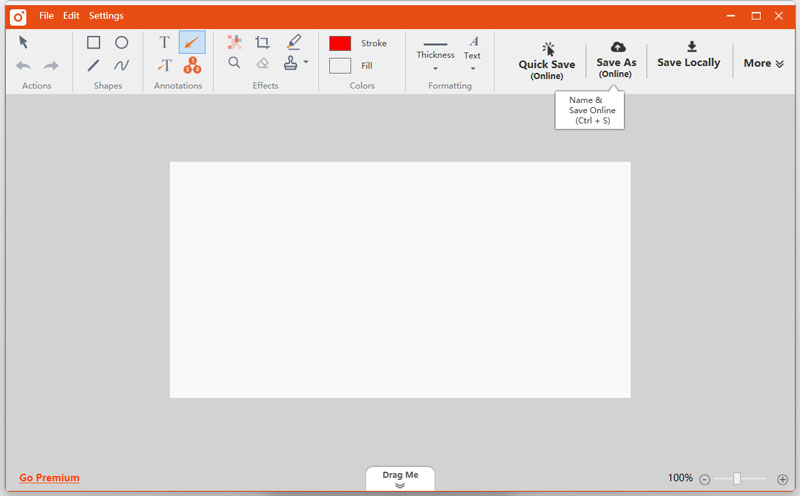
• Del på nettet og se hele historikken. Publiser skjermbildene dine raskt på nettet, få enkelt en delbar lenke, og referer til historien din for å finne tidligere opptak.
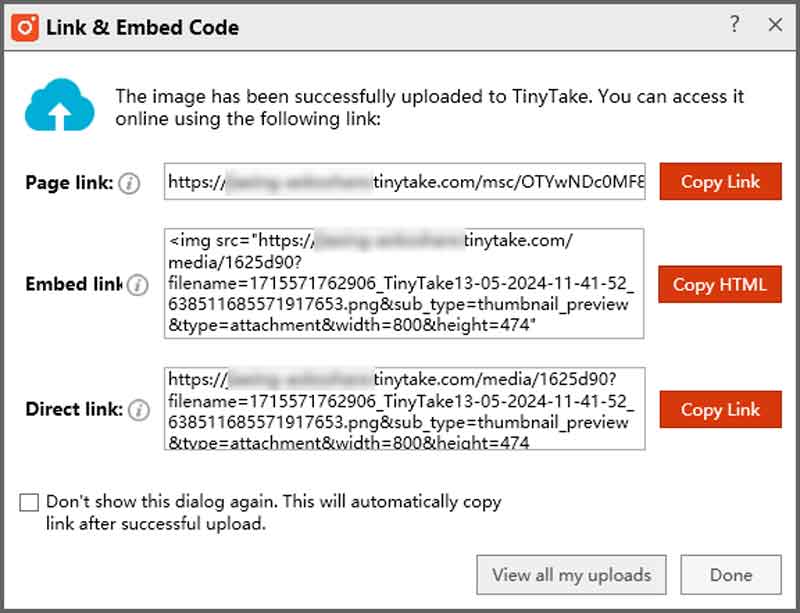
• Dra og slipp integrasjon. Den støtter et dra-og-slipp-grensesnitt for mer sømløs og enkel opplasting av filer eller skjermbilder fra den lokale stasjonen. Dette er for mer praktisk merknad og deling.
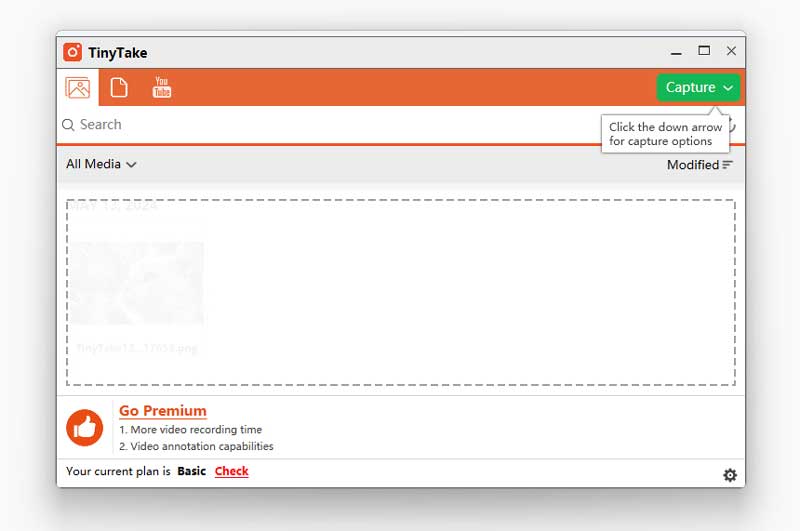
• Innebygd visningsprogram for standard filtyper. TinyTake tilbyr en fremviser der du kan se bilder, lese kontordokumenter, spille av videoer og åpne PDF-filer direkte i nettleseren. Og det er ikke nødvendig å installere ekstra programvare på datamaskinen din.
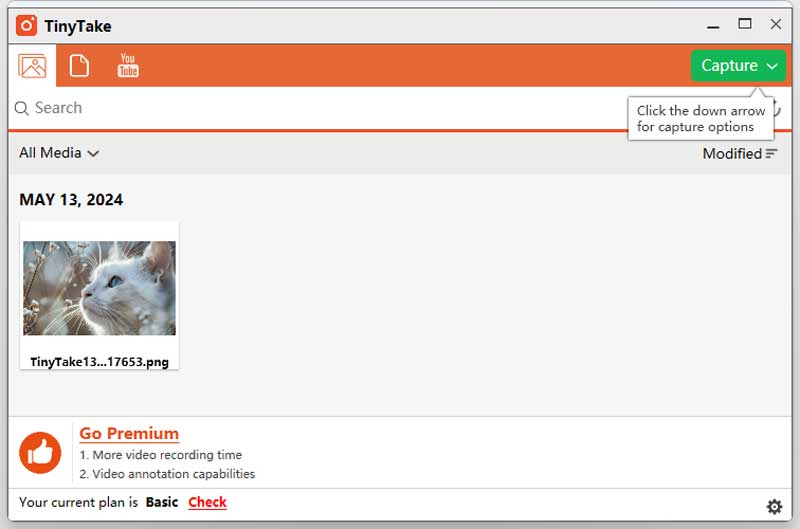
• Last opp videoopptak direkte til YouTube. TinyTake-integrasjon med YouTube lar brukere enkelt laste opp opplæringsvideoer, opplæringsvideoer og presentasjoner på YouTube-plattformen.
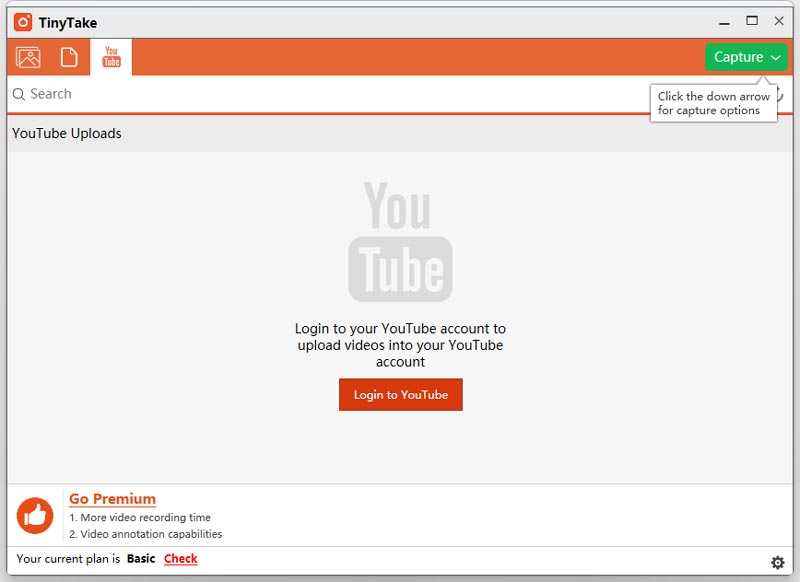
• Langtidslagring med nettgalleri. Brukere kan få tilgang til sine opplastede og delte skjermbilder og innspilte videoer fra hvor som helst på nettet.
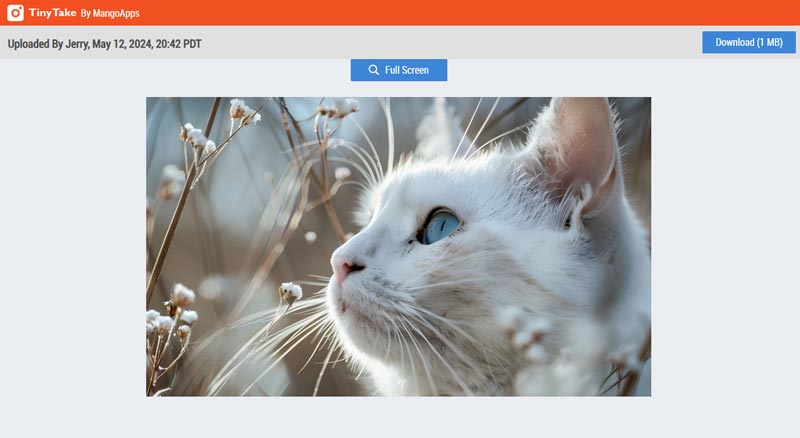
Fordeler
• Enkelt å bruke grensesnitt, som muliggjør enkel fangst og opptak.
• Ulike hurtigtaster og måter å enkelt fange skjermen.
• Tilbyr gratis distribuert lagring for brukere for å spare skylagring
• Den kan lage morsomme GIF-klipp eller filmer fra angitte bilder og opptak.
Ulemper
• Gratisversjonen tilbyr begrensede alternativer og muligheter.
• Du må opprette og logge på en konto for å bruke TinyTake.
• Opptakskvaliteten er ikke tilfredsstillende.
Slik bruker du TinyTake
Trinn 1. Først last ned og installer TinyTake-opptakeren fra den offisielle nettsiden. Før du laster ned dette verktøyet, må du imidlertid opprette en konto. Dette vil bruke e-postadressen din og den valgte domene-URLen for din distribuerte lagring.
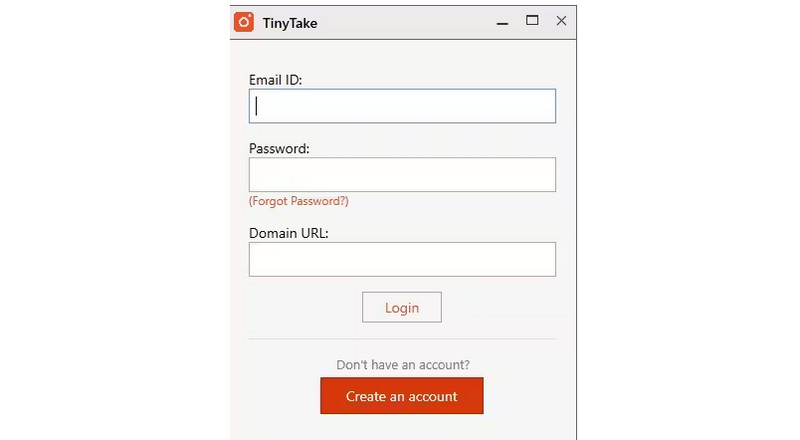
Steg 2. Når den er installert, starter du programvaren på Mac- eller Windows-skrivebordet. Klikk på Capture-knappen i øvre høyre hjørne av grensesnittet. Du kan her se de forskjellige alternativene dette verktøyet tilbyr, som f.eks ta skjermbilder eller tar opp skjermen.
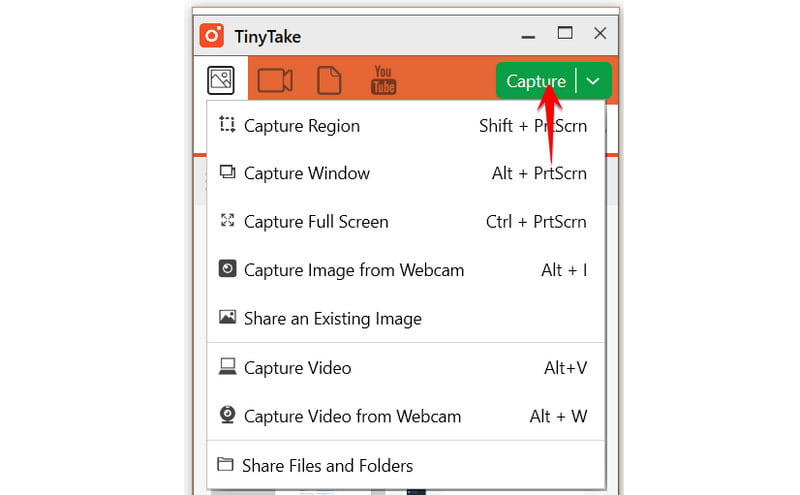
Trinn 3. Hvis du velger å ta opp video, kan du tilpasse den og velge lydalternativer, enten du vil bruke systemlyd eller mikrofonlyd. Du kan også ta opp video fra skrivebordets webkamera.
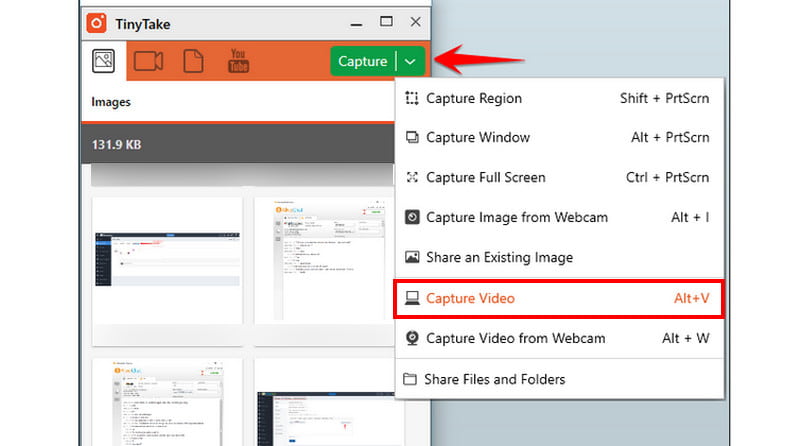
Trinn 4. Når du er ferdig, trykker du på den røde opptaksknappen for å begynne å ta opp skjermen. Det er det. Nå vet du hvordan du bruker den med denne TinyTake-opplæringen.
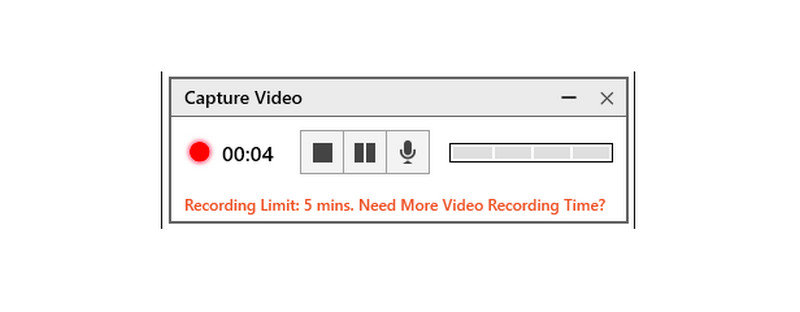
Vanlige problemer med fikser
1. Opptaksfeil. Det kan være tider når opptaksprosessen kan mislykkes på grunn av programvareproblemer eller utilstrekkelige systemressurser. For å fikse dette, lukk eventuelle unødvendige programmer som kan forbruke systemressursene dine og start TinyTake Recorder på nytt.
2. Problemer med synkronisering av lyd/video. Noen ganger kan brukere oppleve synkroniseringsproblemer mellom lyd og video i opptakene sine. For å løse dette, prøv å justere opptaksinnstillingene i TinyTake, for eksempel bildefrekvens og lydbithastighet.
3. Opptakskvalitet. Brukere kan oppleve at opptakskvaliteten ikke er opp til deres forventninger. For å forbedre opptakskvaliteten, velg høyere oppløsning og bithastighetsinnstillinger i TinyTake Recorder. Sørg for at systemets maskinvare støtter de valgte innstillingene uten at det går på bekostning av ytelsen.
Del 2. Beste alternativ til TinyTake
Du trenger programvare for skjermopptak av høy kvalitet for å lage en opplæring, ta opp en syklus eller gi en video som følger med innhold. Å ta skjermbilder og ta opp og videooverføringer er avgjørende for jevn interaksjon. I en omfattende, kundefokusert pakke Vidmore skjermopptaker tilbyr alle disse mulighetene og mye mer. Dets funksjonsrike og enkle alternativer er årsaken bak det. En annen funksjon som ikke alle skjermopptakere har muligheten er å ta opp spill i fullskjermmodus. I tillegg støtter den webkameraet og skrivebordslydsystemet, og det kan ta opp skjermer med lyd. Til og med HD-video og lydopptak er mulig. Dessuten lar Vidmore Screen Record deg legge til merknader før du lagrer bildet, og du kan også ta et rullebilde som sjelden støtter opptaksverktøy. Den er forresten tilgjengelig på både Mac og Windows.

Del 3. Vanlige spørsmål om TinyTake
Er TinyTake trygt å bruke?
TinyTake-fangst har mottatt sertifisering som spyware-fri. Det er trygt å bruke, men sørg for å laste det ned fra sikre og pålitelige nettsteder. Den kan brukes på Mac- og Windows-systemer, selv om det kreves minimum 8 GB RAM.
Er TinyTake gratis?
Det er gratis for personlig bruk, men for kommersiell bruk må du kjøpe en av deres betalte planer.
Er det en tidsbegrensning på TinyTake?
Hvis du bruker gratisversjonen, kan du bare ta opp skjermen i opptil 5 minutter. Du må oppgradere til premiumversjonen for å fjerne tidsbegrensningen.
Konklusjon
Oppsummert er det utvilsomt sant det TinyTake opptaker programvare er en av de beste skjermbildene en bruker kan møte. Men siden det er tider vi ikke kan være sikre på tilgjengeligheten eller kompatibiliteten, er det best å alltid søke plan B. Vidmore skjermopptaker er faktisk det beste alternativet til TinyTake, på grunn av sine funksjonspakkede pakker som passer for alle typer brukere.